Kuinka tarkastella ja poistaa vain lukemattomia sähköposteja Gmailissa
Koska ihmiset saavat paljon ja paljon sähköposteja päivästä toiseen, heillä on tuskin aikaa lukea kaikkia sähköposteja. Myöhemmin ihmiset ymmärtävät, että he ovat saattaneet jättää lukematta tärkeitä sähköposteja. Voit helposti erottaa lukemattomat sähköpostit, kun ne on korostettu. Mutta entä jos haluat nähdä kaikki Gmailin lukemattomat sähköpostit yhdessä paikassa. Joten tässä artikkelissa olen selittänyt, kuinka löytää vain lukemattomat sähköpostit Gmailista ja poistaa ne tarvittaessa. Lisäksi opit katsomaan kaikki tähdellä merkityt, mykistetut sähköpostit ja jopa chatit. Voit suorittaa tämän menetelmän kannettavalla tietokoneella tai tietokoneella ja myös matkapuhelimesi selaimilla.
Lisäksi kerromme, miten voit asettaa muistutuksia lukemattomista sähköposteista Gmailissa.
Vaiheet vain lukemattomien sähköpostien katseluun ja poistamiseen Gmailissa
Tämä on erittäin helppo ja kaksivaiheinen tapa näyttää kaikki lukemattomat sähköpostit. Seuraa alla olevia ohjeita löytääksesi ohjeet:
- Avaa Gmail-tilisi.
- Kirjoita hakukenttään ‘is:lukematon’ ja osuma kirjoita.

- Sinulla on kaikki lukemattomat sähköpostit yhdessä.
- Nyt, jos haluat poistaa lukemattomat sähköpostit kerralla kerralla, napsauta valintaruutu vasemmassa yläkulmassa valitaksesi lukemattomat sähköpostit. Voit valita kerralla 50 sähköpostia.
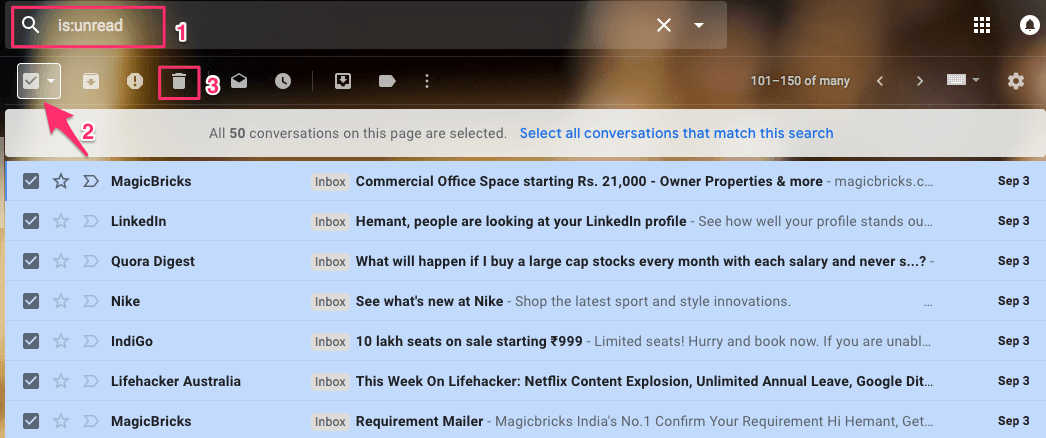
- Kun olet valinnut, napsauta Roskakuvake poistaaksesi ne. Toista prosessi poistaaksesi kaikki lukemattomat sähköpostit.
Vastaavasti, jos haluat nähdä vain luetut sähköpostit, kirjoita sisään ‘on:read’.
LUETTELE myös: Torkkutoiminnon käyttäminen Gmailissa
Samankaltaiset pikakuvakkeet on annettu alla:
Tähdellä merkityille: ‘on:starred’
Mykistetty: ‘is:mykistetty’
Näet kaikki Gmailissa käymäsi keskustelut kirjoittamalla ‘is: chat’ Gmailin hakukentässä ja paina kirjoita. Näkyviin tulee luettelo kaikista keskusteluista.
Huomautus: Jos haluat suodattaa enemmän pois ja haluat nähdä lukemattomat sähköpostit roskapostikansiossa, kirjoita ‘is:lukematon etiketti:roskaposti’ hakukenttään ja kaikki roskapostikansion lukemattomat sähköpostit tulevat näkyviin. Vastaavasti voit kirjoittaa ‘is:read label:spam’ nähdäksesi kaikki roskapostikansiossa olevat luetut sähköpostit. Voit käyttää samantyyppisiä yhdistelmiä tarpeidesi mukaan.
Aseta muistutukset lukemattomille sähköposteille Gmailissa
1. Siirry Chrome-verkkokauppaan ja etsi Lähtölaskenta Inboxin nollaan plugin tai käytä tätä suoraan linkkiä. Lisää se selaimeesi.
2. Kun laajennus on lisätty, avaa Gmail tai lataa verkkosivu uudelleen, jos olet jo avannut sen.
3. Kaikki verkkotunnuksen lukemattomat sähköpostit Saapuneet kansion oikealla puolella on 12 tunnin ajastin.
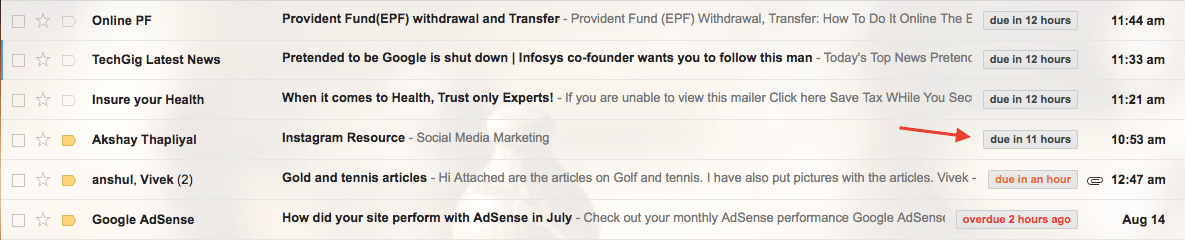
Oletusarvoisesti 12 tunnin ajastin määritetään sähköpostin vastaanottamisesta. Kun aikaa on jäljellä 8 tuntia, ajastimen tarra vaihtaa värinsä oranssiksi. Lukemattomien sähköpostien, jotka ovat yli 11 tuntia vanhempia tai myöhässä, ajastin saa punaisen värin.
Tämän avulla saat visuaalisesti muistutuksen ajasta, jolloin lukematon sähköposti on saapuneet postilaatikossasi ilman valvontaa. Se auttaa ryhtymään toimiin 12 tunnin kuluessa, mikä on oikeudenmukaista. Voit joko merkitä sähköpostin luetuksi, vastata, poistaa tai tähdellä ja varmistaa, että sähköpostit eivät jää vain lukematta.
Tässä on sinulle muutamia käsin valittuja Gmail-opetusohjelmia.
1. Kuinka tietää, milloin sähköposti luetaan Gmailissa
2. Kuinka muuttaa sähköpostit helposti tehtäviksi Gmailissa
Nämä olivat vinkkejä, joista monet käyttäjät eivät ole tietoisia, mutta ovat varsin käteviä. Olemme myös kirjoittaneet artikkelin aiheesta Gmail-vinkkejä ja temppuja, joita et tiedä jonka saatat haluta lukea.
Toivottavasti tässä mainitut Gmail-komennot ja Chrome-laajennus olivat sinulle hyödyllisiä. Näiden avulla voit helposti tarkastella vain lukemattomia sähköposteja Gmailissa ja poistaa tai asettaa niistä muistutuksia halutessasi. Jos sinulla on muita vinkkejä tai temppuja jakaa kanssamme, jaa ne kommenttien kautta.
Viimeisimmät artikkelit